Dimanche d'automne

Esta imagen es original de Virginia. Puedes ver mi interpretación al final de esta traducción.
Tutorial original aquí
El tutorial es una creación personal. Cualquier parecido con otro no será más que pura coincidencia.
Está estrictamente prohibida su reproducción o distribución sin el permiso por escrito de Virginia
Está realizado con el Psp 2019. Pero, Atención: Dependiendo de la versión que uses los resultados pueden diferir.
Aunque esto no es importante para hacer el tutorial
Atención_ Virginia usa los scripts Imagen-Espejo e Imagen-Voltear que no están en las versiones anteriores
(14, 15 y 16)
Clic en el banner inferior para instalar estos scripts.
Gracias a Linette (Crealine Graphics) por dar el permiso para usar su tutorial !
(Nota de traducción:Puedes encontrar una traducción de este tutorial en la sección de trucos de mi página)
Para su realización necesitarás el siguiente material
Filtros
Virginia usa la version 2.03 de Filters Unlimited
Puedes encontrar este filtro en el sitio Renée Graphisme y las explicaciones para su instalación:
Gracias a Renee por su permiso!
Otros filtros
* AAA Frames
* Adjust - Variations
* Alien Skin - Eye Candy 5
* AP Lines
* DC Special - Importar en los filtros Unlimited
* Flaming Pear - Flexify 2
* Mehdi
* Mura's Meister
* Mura's Seamless
* Tramages - Importar en los filtros Unlimited
Guardar los filtros en la carpeta de filtros de vuestra elección
Si no sabes como importar un filtro en los filtros unlimited, clic aqui:
Clic en trucs y astuces
Tienes también traducida esta página en mi web en la sección de trucos
Mis traducciones están registradas en Twi
Material
Tubes – Tubes de decoración_ Selecciones_ Paleta de colores_ Texto_ Imagen
Tubes
El tube de la mujer es una creación personal de Virginia.
(Algunos tubes o elementos provienen de grupos de reparto de material
Si alguno de ellos no estuviera libre de derechos te agradecería me contactes
con el fin de darle el crédito correspondiente o retirarlo si es necesario)
Gracias a todos por vuestro magnífico trabajo
Está estrictamente prohibido quitar las firmas, renombrar los tubes
o redistribuirlos sin la autorización por escrito de los creadores de estos tubes.
Gracias por respetar sus condiciones de uso.
(Yo he usado una preciosa imagen de Cal. Gracias)
Si quieres puedes ayudarte de la regla para situarte en la realización del tutorial
Marcador (Arrastra con el raton)

Preparación.
Si estais listos, podemos comenzar
Abrir todos los tubes en el psp conforme los vayas necesitando. Duplicarlos (shift+D) y cerrar los originales
Colocar las selecciones en la carpeta que tengas ruteada a tu Psp.
Nota- Adaptar los valores de las sombras en función de vuestro material
Cambiar las opacidades o modos de capas en función de los colores elegidos.
La elección de colores de Virginia :
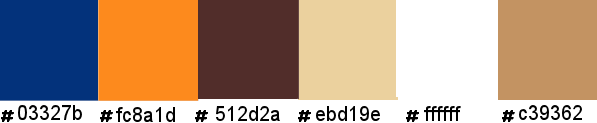
Paleta de Materiales
Poner el color #03327b (oscuro) en Primer Plano
Poner el color #fc8a1d en Segundo Plano

Guarda de contínuo..
Si estás listo,comencemos!
Etapa 1
Abrir una imagen transparente de 900 x 550
Selecciones_ Seleccionar todo.
Abrir la imagen fond_automne.jpg.
Edición_ Copiar
Regresar a vuestro trabajo
Edición_ Pegar en la selección.
Selecciones_ Anular selección
Etapa 2
Ajustar_ Desenfocar_ Desenfoque Gaussiano_ 30
Efectos_ Efectos de reflexión_ Caleidoscopio
Configuración :
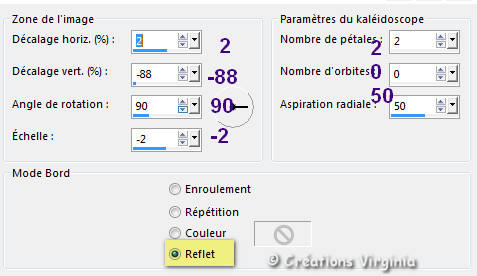
Ajustar_ Nitidez_ Enfocar más
Etapa 3.
Capas_ Duplicar
Efectos_ Efectos de la Imagen_ Mosaico integrado
Configuración:
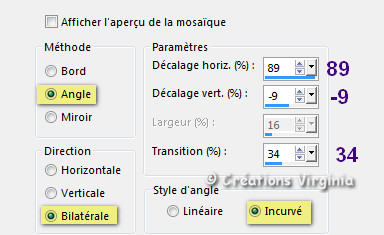
Efectos_ Complementos_ I.C.NET Softwares - Filters Unlimited - Buttons and Frames - Round Button
Configuración : por defecto
Deberías tener esto:
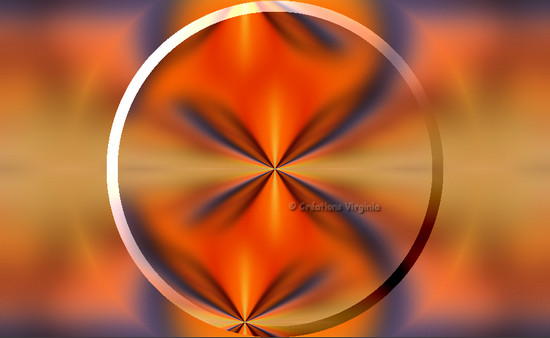
Etapa 4.
Imagen_ Cambiar de tamaño_ Redimensionar al 50 %
Todas las capas sin seleccionar
Efectos_ Efectos de la Imagen_ Desplazamiento
Configuración : Horizontal = -200 / Vertical = 0
Etapa 5.
Efectos_ Complementos_ AlienSkin Eye Candy 5 - Impact - Extrude
Configuración – Pestaña Settings :
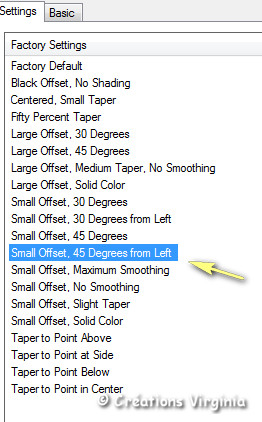
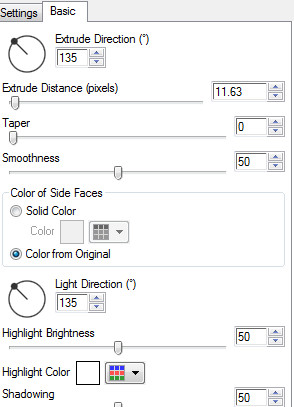
Efectos_ Complementos_ Mura's Seamless - Tiling Part
Configuración : por defecto
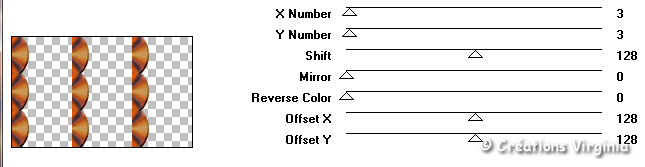
Etapa 6.
Selecciones_ Cargar o guardar selección_ Cargar selección del disco
Buscar la selección_ " sel01_aut_vir.PspSelection "
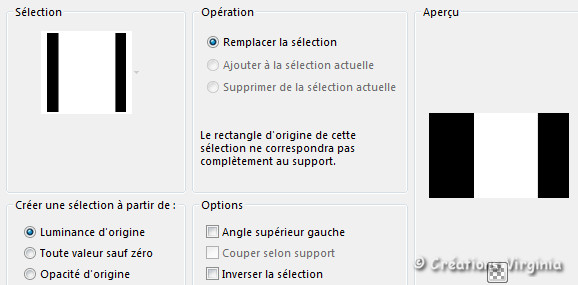
Clic sobre Cargar
Presionar la tecla Supr (Del) del teclado(No quites la selección)
Etapa 7.
Capas_ Nueva capa de trama Activar el Bote de Pintura
![]()
Con el botón derecho del ratón aplicar el color de Segundo Plano en la selección ![]()
Selecciones_ Modificar_ Contraer_ 8 Pixels
Aplicar el color de Primer PlanoEfectos_ Efectos de Textura_ Persianas
Configuración:
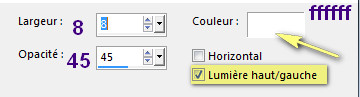
(No quites la selección)
Etapa 8.
Efectos_ Complementos_ I.C.NET Softwares - Filters Unlimited - Tramages - Perforator 1
Configuración : por defecto.
Efectos_ Complementos_ I.C.NET Softwares - Filters Unlimited - DC Special - Stakker
Configuración:
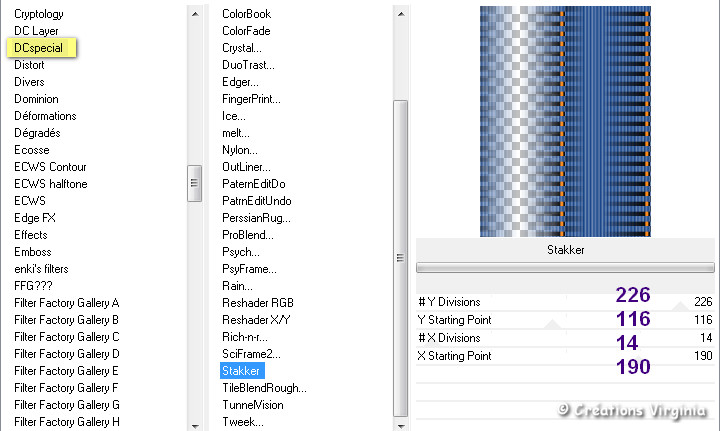
Selecciones_ Anular selección
Deberías tener esto:
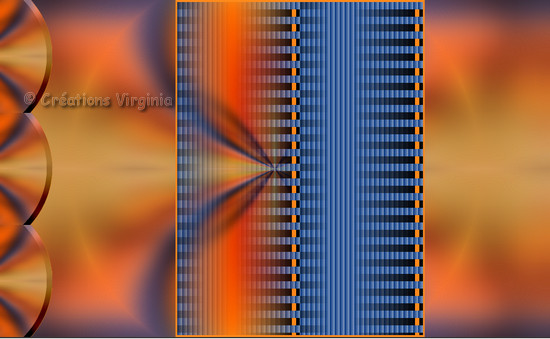
Etapa 9.
Paleta de capas
Activar la capa de debajo (= Copia de capa de trama 1)
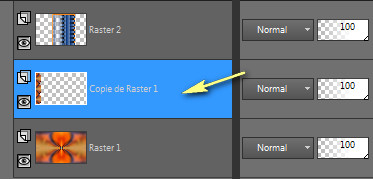
Capas_ Duplicar
Imagen_ Espejo_ Espejo Horizontal
Capas_ Fusionar hacia abajo
Efectos_ Efectos 3D_ Sombra
2 - 3 - 70 - 30 / Color Negro
Etapa 10.
Paleta de capas
Activar la capa de arriba_ (= Capa de trama 2)
Imagen_ Cambiar de tamaño_ Redimensionar al 80 %
Efectos_ Efectos de la Imagen_ Desplazamiento
Configuración : Horizontal = -220 / Vertical = 0
Repetir este efecto una segunda vez.
Efectos_ Efectos 3D_ Sombra
2 - 3 - 70 - 30 / Color Negro
Deberías tener esto :
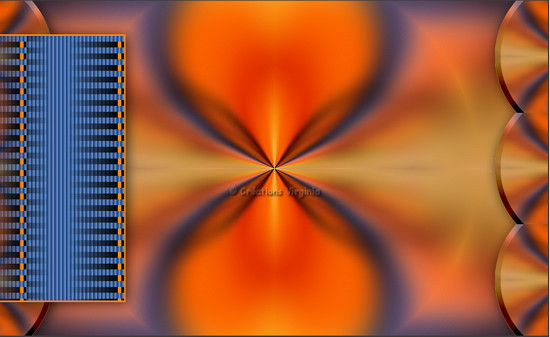
Etapa 11.
Capas_ Duplicar
Efectos_ Complementos_ Flaming Pear - Flexify 2
Configuración :
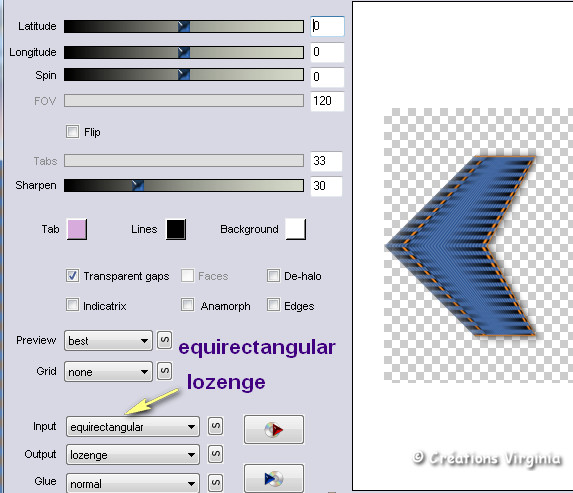
Etapa 12
Imagen_ Cambiar de tamaño_ Redimensionar al 20 %
Efectos_ Complementos_ Mura's Meiter - Copies
Configuración :
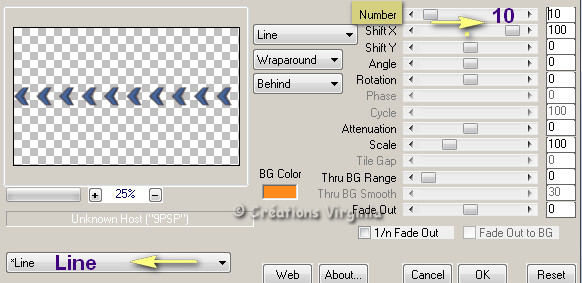
Etapa 13
Selecciones_ Cargar o guardar selección_ Cargar selección del disco
Buscar la selección_ " sel02_aut_vir.PspSelection "
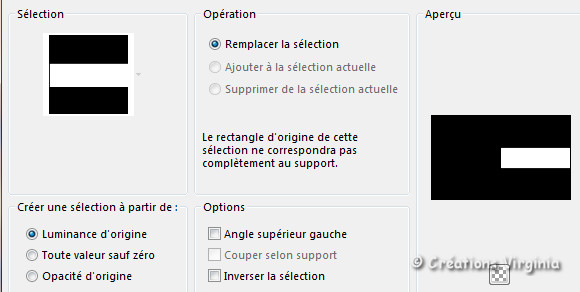
Clic sobre Cargar
Presionar la tecla Supr (Del) del teclado (Delete).
Selecciones_ Anular selección
Etapa 14
Capas_ Duplicar
Imagen_ Espejo_ Espejo Horizontal
Capas_ Fusionar hacia abajo
Capas_Organizar_ Enviar abajo
Paleta de capas
Capas_ Modo de capas_ Luminosidad Heredada.
(o el que mejor se adapte a tus colores. Virginia ha usado Luz Fuerte en su segundo trabajo)
Efectos_ Efectos 3D_ Sombra
2 - 3 - 70 - 30 / Color Negro
Capas_ Fusionar Todo_ Aplanar.
Etapa 15
Imagen_ Agregar bordes_ Simétrico_ 1 Pixel - Color de Primer Plano![]()
Imagen_ Agregar bordes_ Simétrico_ 25 Pixels - Color de Segundo Plano ![]()
Activar la varita mágica ![]()
Configuración : Tolerancia y Fundido 0,
Seleccionar este borde naranja.
Etapa 16
Efectos_ Complementos_ AlienSkin Eye Candy 5 - Impact - Gradient glow
Configuración – Pestaña Settings :
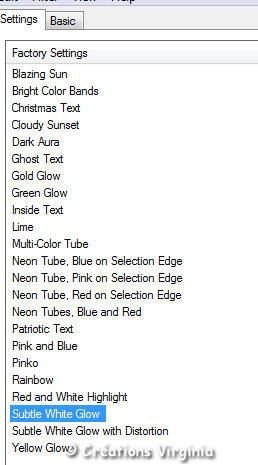
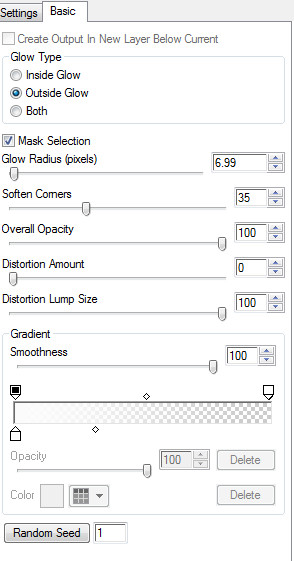
Efectos_ Complementos_ AP Lines - Lines SilverLining
Configuración :
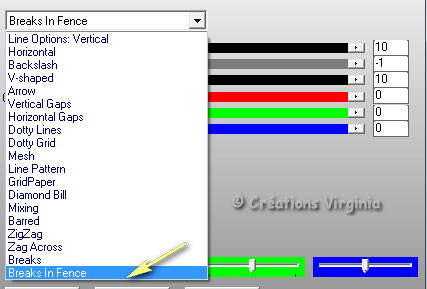
Efectos_ Complementos_ I.C.NET Softwares - Filters Unlimited - Buttons and Frames - 3D Glass Frame 1
Configuración : 50 - 85
Selecciones_ Invertir
Efectos_ Efectos 3D_ Sombra
0 - 0 - 70 - 30 / Color Negro
Selecciones_ Anular selección
Paleta de Materiales
Poner el color #5 12d2a
Capas_ Nueva capa de trama
Selecciones_ Cargar o guardar selección_ Cargar selección del disco
Buscar la selección_ " sel03_aut_vir.PspSelection "
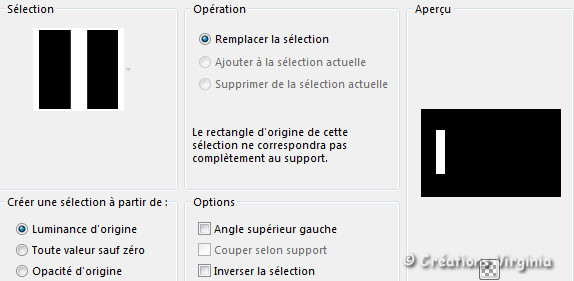
Clic sobre Cargar
Etapa 18
Efectos_ Complementos_ Mehdi - Wavy Lab 1.1
Configuración:
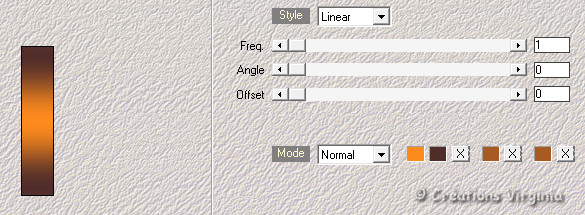
Ajustar_ Añadir o quitar ruido_ Añadir ruido
Configuración:
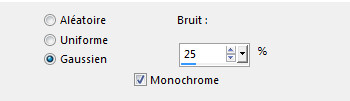
Efectos_ Efectos Geométricos_ Cilindro Vertical
Intensidad = 100%
Ajustar_ NItidez_ Enfocar
Efectos_ Complementos_ I.C.NET Softwares - Filters Unlimited - Buttons and Frames - 3D Glass Frame 1
Configuración: por defecto
Selecciones_ Anular selección
Efectos_ Efectos 3D_ Sombra
0 - 0 - 70 - 30 / Color Negro
Deberías tener esto:
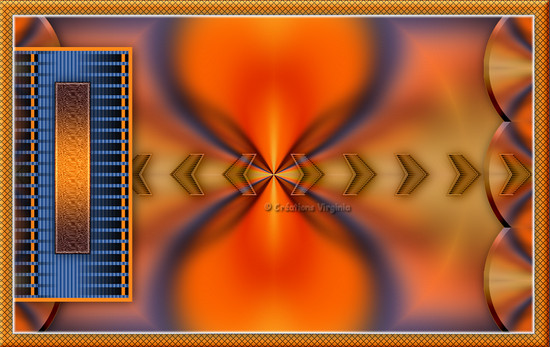
Etapa 19
Abrir el tube " Seachell_AAR_Element2.png "
Imagen_ Cambiar de tamaño_ Redimensionar al 33 %
Edición_ Copiar
Regresar a vuestro trabajo
Edición_ Pegar como nueva capa
Activar la herramienta de selección_ K_ Modo Escala
![]()
En la barra superior elegir los valores indicados en Posición:
Horizontal (14) y Vertical (436).

Presionar la tecla M o cualquier otra herramienta para desactivar la herramienta de selección
Efectos_ Efectos 3D_ Sombra
2 - 3 - 70 - 30 / Color Negro
Imagen_ Agregar bordes_ Simétrico_ 2 Pixels - Color de Primer Plano
Edición_ Copiar
Etapa 21
Paleta de Materiales
Activar la pipeta ![]()
Elegir un nuevo color para el Segundo Plano en armonía con vuestro trabajo para el borde.
Virginia ha elegido el color #ebd19e ![]()
Imagen_ Agregar bordes_ Simétrico_ 10 Pixels - Color ![]()
Imagen_ Agregar bordes_ Simétrico_ 2 Pixels - Color ![]()
Imagen_ Agregar bordes_ Simétrico_ 2 Pixels - Color ![]()
Imagen_ Agregar bordes_ Simétrico_ 2 Pixels - Color ![]()
Etapa 22
Imagen_ Agregar bordes_ Simétrico_ 40 Pixels - Color ffffff
Activar la varita mágica
Selecciones este borde blanco.
Edición_ Pegar en la selección.
(No quites la selección)
Etapa 23
Efectos_ Complementos_ I.C.NET Softwares - Filters Unlimited - Tile and Mirror - Distorsion Mirror Vertical
Configuración : por defecto (48)
Ajustar_ Desenfocar_ Desenfoque Gaussiano_ 30
Effets - Effets de Distorsion - Pixelar
Configuración :
![]()
Efectos_ Efectos de Borde_ Realzar más
Efectos_ Complementos_ AAA Frames - Foto Frame
Configuración :
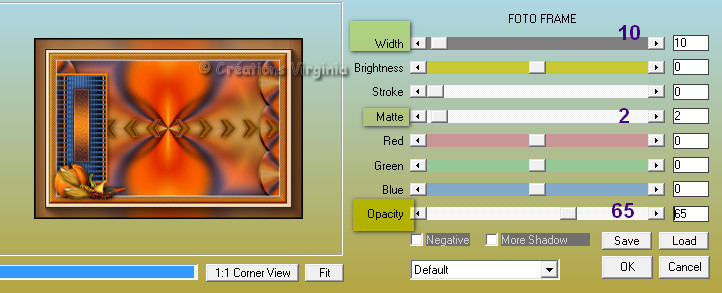
Selecciones_ Invertir
Efectos_ Efectos 3D_ Sombra
0 - 0 - 70 - 30 / Color Negro
Selecciones_ Anular selección
Etapa 24
Abrir el tube " BC-AliceInAutumnLand (69).pspimage "
Imagen_ Cambiar de tamaño_ Redimensionar al 60 %
Edición_ Copiar
Regresar a vuestro trabajo
Edición_ Pegar como nueva capa
Activar la herramienta de selección_ K_ Modo Escala
En la barra superior elegir los valores indicados en Posición:
Horizontal (-4) y Vertical (-10).
Presionar la tecla M o cualquier otra herramienta para desactivar la herramienta de selección
Efectos_ Complementos_ Adjust - Variations
Configuración : Midtones coché
1 clic sob "Original"
1 Clic sobre "More Yellow"
1 clic sobre "OK".
Efectos_ Efectos 3D_ Sombra
21 - 0 - 40 - 20 / Color Negro
Etapa 25
Abrir el tube " deco_automne_vir.pspimage "
Edición_ Copiar
Regresar a vuestro trabajo
Edición_ Pegar como nueva capa
Activar la herramienta de selección_ K_ Modo Escala
En la barra superior elegir los valores indicados en Posición:
Horizontal (158) y Vertical (195).
Presionar la tecla M o cualquier otra herramienta para desactivar la herramienta de selección
Efectos_ Efectos 3D_ Sombra
21 - -10 - 40 - 20 / Color Negro
Etapa 26
Paleta de capas
Activar la capa inferior en la pila de capas (capa de trama 1)
Selecciones_ Cargar o guardar selección_ Cargar selección del disco
Buscar la selección_ " sel04_aut_vir.PspSelection "
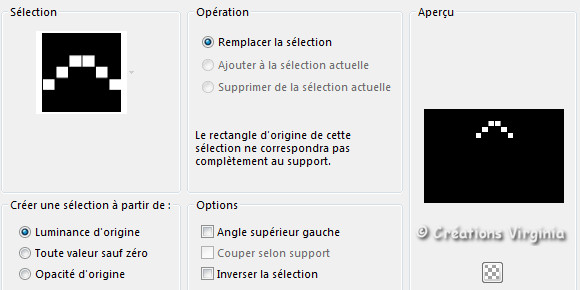
Clic sobre Cargar
Selecciones_ Convertir selección en capa
Capas_ Organizar_ Enviar al frente
(No verás ninguna diferencia, es normal)
No quites la selección
Etapa 27
Efectos_ Complementos_ AlienSkin Eye Candy 5 - Impact - Glass
Configuración:
Pestaña Settings = Clear with Reflexión
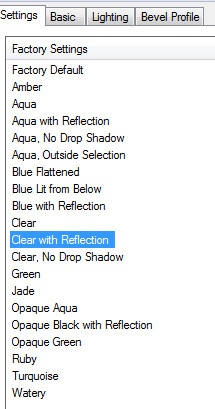
Pestaña Basic :
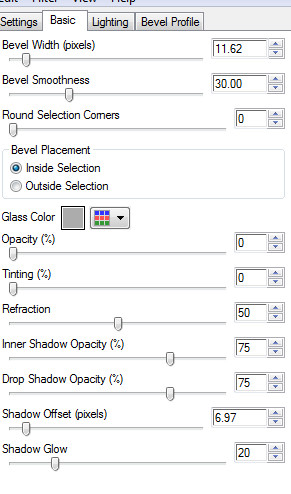
Efectos_ Efectos de borde_ Realzar
Selecciones_ Anular selección
(Nota: Virginia ha usado el modo de capa Luz Fuerte para su segundo resultado)
Deberías tener esto:

Etapa 28
Capas_ Duplicar
Image - Miroir - Miroir Vertical
Capas_ Fusionar hacia abajo
Etapa 29
Abrir el tube " femme_dimanche_automne_vir.pspimage "
Edición_ Copiar
Regresar a vuestro trabajo
Edición_ Pegar como nueva capa
Activar la herramienta de selección_ K_ Modo Escala
En la barra superior elegir los valores indicados en Posición:
Horizontal (685) y Vertical (10).
Presionar la tecla M o cualquier otra herramienta para desactivar la herramienta de selección
Efectos_ Efectos 3D_ Sombra
-7 - 27 - 35 - 40 / Color Negro
Etapa 30
Abrir el tube " automne_mot.pspimage "
(Virginia ha usado la capa de arriba)
Edición_ Copiar
Regresar a vuestro trabajo
Edición_ Pegar como nueva capa
Activar la herramienta de selección_ K_ Modo Escala
En la barra superior elegir los valores indicados en Posición:
Horizontal (423) y Vertical (210).
Presionar la tecla M o cualquier otra herramienta para desactivar la herramienta de selección
Etapa 31 (texto)
Para esta etapa puedes usar la selección nº 5, o elegir otro texto, o escribir tu propio texto
Paleta de Materiales
Activar la pipeta
Elegir un nuevo color para el Primer Plano en armonía con vuestro trabajo, para el texto inferior.
Etapa 32
Capas_ Nueva capa de trama
Selecciones_ Cargar o guardar selección_ Cargar selección del disco
Buscar la selección_ " sel05_aut_vir.PspSelection "
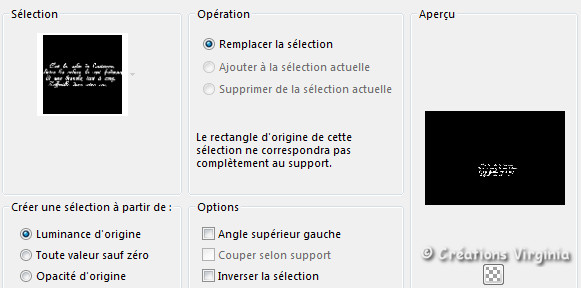
Clic sobre Cargar
Activar el Bote de Pintura
Aplicar el Color #c39362 en la selección.
Selecciones_ Anular selección
Efectos_ Efectos 3D_ Cincelar
Configuración:
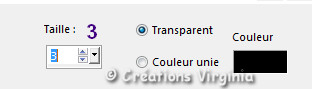
Efectos_ Efectos 3D_ Sombra
0 - 27 - 35 - 40 / Color Negro
Etapa 33
añadir vuestra firma
Capas_ Fusionar visibles
Redimensionar a 950 Pixeles
(Todas las capas seleccionado)
Ajustar_ Nitidez_ Máscara de desenfoque
Configuración : 1 - 50 - 10 / Luminosidad_ Seleccionado
Guardar en formato JPG optimizado
Y con esto hemos terminado
Espero que te haya gustado este tutorial. Gracias por hacerlo
Mi versión del tutorial

Tutoriales libres realizados en el grupo: Aprende con Psp
Alma de Paloma

Anne

Luz de Mar

Conchy

Liliana

Loli

Mabel

Maduyxa

Mildred

Misae

Sortilege
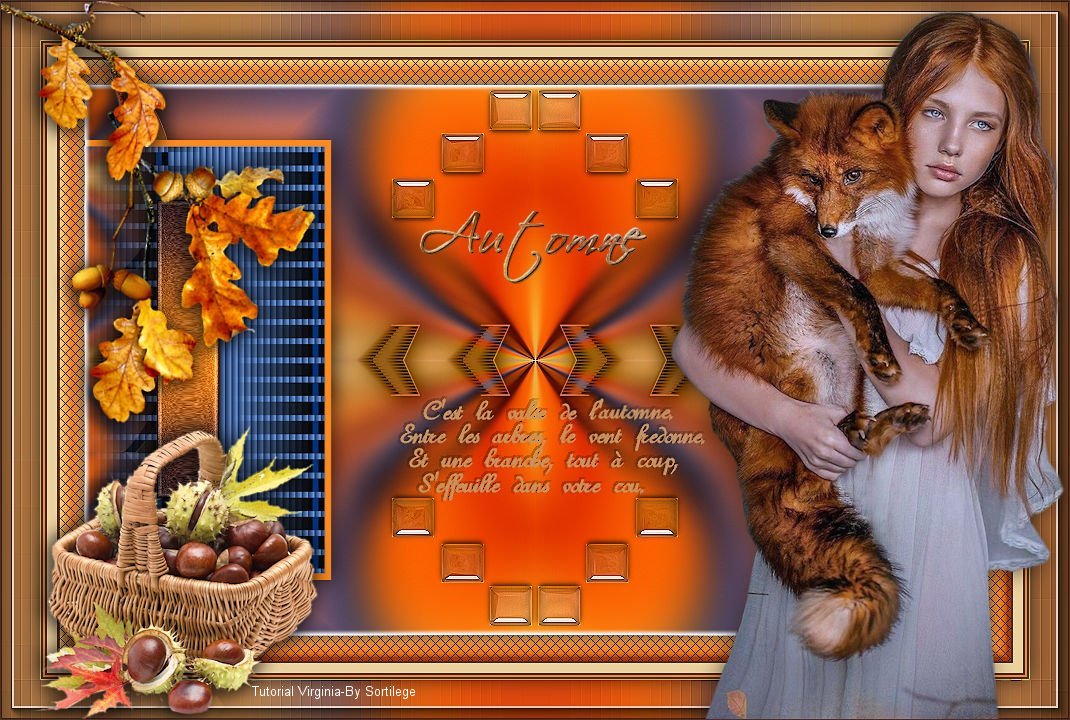
Isabel





